Hướng Dẫn Cấu Hình Wifi Ubiquiti Airmax Bullet M2, Nanostation M2, Rocket M2
Liên hệ
02/106 Nguyễn Ngọc Nại, P. Khương Mai, Thanh Xuân
- Những điều cần biết về thiết bị trước khi cấu hình
IP Lan default: 192.168.1.20
Username: ubnt
Password: ubnt
Mô hình hoạt động:
 |
Đấu nối thiết bị:- Nếu thiết bị là loại gắn antenna rời bên ngoài thì gắn antenna vào thiết bị trước.
- Gắn dây mạng từ cổng Lan của thiết bị vào cổng PoE trên Adaptor.
- Gắn dây mạng từ cổng Lan của máy tính vào cổng Lan của Adaptor.
Đặt IP tĩnh cho máy tính:- Do mặc định thiết bị có IP là 192.168.1.20 và không có khả năng cấp IP động cho máy tính. Vậy phải đặt IP tĩnh cho máy tính cùng lớp mạng với thiết bị:
- Ip address: 192.168.1.222
- Subnest Mask: 255.255.255.0
- Nếu bạn không biết cách đặt IP tĩnh, bạn có thể Search Google để được hướng dẩn từng bước.
- Do mặc định thiết bị có IP là 192.168.1.20 và không có khả năng cấp IP động cho máy tính. Vậy phải đặt IP tĩnh cho máy tính cùng lớp mạng với thiết bị:
Truy cập vào thiết bị:- Sau khi đả chuẩn bị xong các bước trên, bạn mở IE (IE 8.0 trở lên hoặc firefox 5.0 trở lên) để truy cập vào trang quản lý của thiết bị.
- Lần đầu tiên truy cập vào bạn cần khai báo quốc gia, ngôn ngữ, và đồng ý với chính sách của thiết bị.
- Nhập vào username: ubnt, password: ubnt
1 Chọn Country: chọn Việt Nam, (khuyến cáo nên chọn Mỹ để có công suất phát tối đa)
2 Check và mục I agree….- Chọn Login để đăng nhập vào hệ thống.
- Cấu hình chế độ AP: chế độ phát sóng wifi cho client sữ dụng.
- Vào tab Wireless cấu hình các mục sau:

Wireless Mode: Mặc định sẽ là Station ta sẽ chuyễn sang AccessPoint.

SSID : đặt tên phát sóng cho thiết bị.

Channel Width : Mặc định thiết bị sẽ đặt là 40 Mhz. Nếu trong hệ thống các laptop,PC đều dùng chuẩn 802.11N thì nên đặt là 40Mhz, nếu trong hệ thống các laptop và PC vừa có chuẩn 802.11N vừa có chuẩn 802.11G thì ta sẽ phải chọn là 20Mhz.
Frequency : chọn kênh phát cho thiết bị, nếu bạn không hiểu nhiều về cách chọn kênh bạn có thể đặt là Auto. Theo lý thuyết các kênh có thể dùng mà không bị trùng lặp sóng là 2412,2437,2462.

Frequency List : dùng cho việc chọn cố định các kênh phát nếu dùng chế tộ tự động dò kênh(chọn Auto trên Frequency). Bạn nên chọn 3 hoặc 2 kênh trong số các kênh này : 2412,2437,2462.
![]()
Output Power : nếu trên giao diện đang đặt là 27 dBm, và khu vực phủ sóng đả có đủ sóng theo yêu cầu thì không cần đưa lên 28 dBm. Việc này sẽ giúp cho thiết bị hoạt động « mát mẽ » hơn. Trong một số trường hợp bạn có thể chọn 20,23,… để thiết bị có mức phủ sóng phù hợp với khu vực phủ sóng. Cần biết 1 điều là chưa chắc phát sóng với công suất cao là 1 giải pháp tối ưu.

Security :
None : Không bảo mật
Wep : Bảo mật Wep, tính năng bảo mật kém.
WPA : Bảo mật cao, nên dùng với AES(WPA-AES).
WPA2 : Bảo mật cao, nên dùng AES(WPA-AES). Khuyến cáo dùng trong doanh nghiệp vì đây là cơ chế bảo mật tốt nhất hiện nay.

Sau khi cấu hình xong các bước trên bạn click vào nút Change, sau đó phía trên giao diện cấu hình sẽ hiện ra nút Apply. Khi nhấn Apply thiết bị sẽ reboot lại. Nhưng khuyến cáo không nên apply vội vì ta còn các cấu hình tiếp theo cần reboot thiết bị mới hoạt động được. bạn nên thực hiện tiếp các bước dưới đây rồi hãy Apply.- Tab biểu tượng ubnt :

- Sau khi hoàn tất các bước trong tab Wireless bạn qua tab biểu tượng như hình sẽ thấy mục airMAX mặc định dấu check sẽ được bật, bạn phải bỏ dấu check này đi. Sau đó Change và Apply.
- Sau khi thực hiện các bước trên, bạn có thể gắn thiết bi vào hệ thống mạng để hoạt động. Lưu ý rằng trước khi gắn bạn nên để ý địa chỉ IP mặc định của thiết bị là 192.168.1.20, xem IP này có bị đụng với IP nào có sẳn trong hệ thống của bạn không.
Lưu Ý: Cách Gắn-Tháo Nguồn
- Gắn nguồn: Cắm dây cấp nguồn AC sau khi dây Lan và PoE đả gắn vào Adaptor đầy đủ
- Tháo nguồn: Tháo dây cấp nguồn AC trước khi tháo 2 dây Lan và Poe
Một số giải pháp WiFi:
- Giải pháp mạng WiFi cho khách sạn, resort và khu nghỉ dưỡng
- Giải pháp mạng WiFi cho Trường học, ký túc xá
- WiFi Engenius - Giải pháp Mạng không dây Khu vực diện rộng
- Giải pháp mạng WiFi Marketing cho khách sạn, Resort, quán cà phê, ký túc xá, khu vui chơi giải trí
Ngoài ra các bạn có thể tham khảo thêm một số thiết bị thu phát WiFi chuyên dụng công suất cao Việt Tuấn phân phối
Liên hệ tư vấn:
0903.209.123 | Yahoo/skype: nluuminh
CÔNG TY TNHH CÔNG NGHỆ VIỆT TUẤN
Số 02/106 Nguyễn Ngọc Nại, Thanh Xuân, Hà Nội
Tel: 04.35668286| Fax: 04.35668299
Website: www.viettuans.vn | Email: sales@viettuans.vn
Từ khóa gợi ý:
Ubiquiti Airmax Rocket M2
Ubiquiti Nanostation M2
Ubiquiti Bullet M2 Wifi
Ubiquiti Bullet M2
Ubiquiti Rocket M2
Rocket M2 Ubiquiti
Nanostation M2
Wifi Bullet M2
Ubiquiti Bullet M2 12Dbi
Ubiquiti Bullet M2 7Dbi
Ubiquiti M2
Bullet M2
M2 Bullet
Rocket M2
M2 M2
Ubiquiti Picostation M2
Wifi M2
M2 Wifi
Sinoca Bullet M2
Bullet M2 7Dbi
HẾT HẠN
0435 668 286
| Mã số : | 10187099 |
| Địa điểm : | Hà Nội |
| Hình thức : | Cần bán |
| Tình trạng : | Hàng mới |
| Hết hạn : | 13/07/2020 |
| Loại tin : | Thường |
Để mua hàng an toàn trên Rao vặt, quý khách vui lòng không thực hiện thanh toán trước cho người đăng tin!
Gợi ý cho bạn








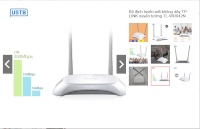



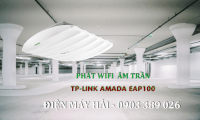







Bình luận
Mr Minh
--------------------------------------------------------------------------------------------------------------------------------------------------------------------
Mr Minh
------------------------------------------------------------------------------------------------------------------------------------------------------------------
Mr Minh
------------------------------------------------------------------------------------------------------------------------------------------------------------------